网线面板接线方法
网线标准接法
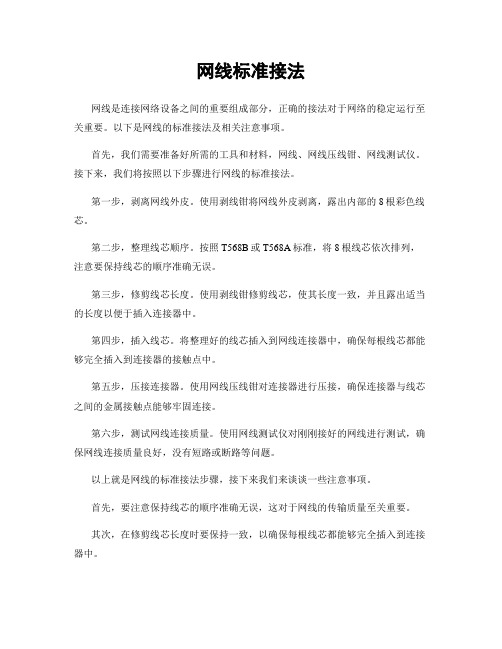
网线标准接法网线是连接网络设备之间的重要组成部分,正确的接法对于网络的稳定运行至关重要。
以下是网线的标准接法及相关注意事项。
首先,我们需要准备好所需的工具和材料,网线、网线压线钳、网线测试仪。
接下来,我们将按照以下步骤进行网线的标准接法。
第一步,剥离网线外皮。
使用剥线钳将网线外皮剥离,露出内部的8根彩色线芯。
第二步,整理线芯顺序。
按照T568B或T568A标准,将8根线芯依次排列,注意要保持线芯的顺序准确无误。
第三步,修剪线芯长度。
使用剥线钳修剪线芯,使其长度一致,并且露出适当的长度以便于插入连接器中。
第四步,插入线芯。
将整理好的线芯插入到网线连接器中,确保每根线芯都能够完全插入到连接器的接触点中。
第五步,压接连接器。
使用网线压线钳对连接器进行压接,确保连接器与线芯之间的金属接触点能够牢固连接。
第六步,测试网线连接质量。
使用网线测试仪对刚刚接好的网线进行测试,确保网线连接质量良好,没有短路或断路等问题。
以上就是网线的标准接法步骤,接下来我们来谈谈一些注意事项。
首先,要注意保持线芯的顺序准确无误,这对于网线的传输质量至关重要。
其次,在修剪线芯长度时要保持一致,以确保每根线芯都能够完全插入到连接器中。
另外,在压接连接器时要用力均匀,确保连接器与线芯之间的金属接触点能够牢固连接。
最后,接好网线后一定要使用网线测试仪进行测试,确保网线连接质量良好,没有短路或断路等问题。
总之,正确的网线接法对于网络的稳定运行至关重要。
希望以上内容能够帮助您更好地了解网线的标准接法及相关注意事项,确保您的网络连接质量和稳定性。
网线的接法

网线的接法
网线的接法
对等网(两台计算机的网卡直接互连):采用交叉线接法,网线两端接法不同。
2)网卡与交换机(或HUB):采用直通线接法,网线两端接法相同。
3)交换机与交换机(或HUB)级联:采用交叉线接法,网线两端接法不同。
568A绿白绿橙白蓝蓝白橙棕白棕 568B橙白橙绿白蓝蓝白绿棕白棕
平行网线为双头都为568B或568A(大部分是B)
交叉网线为一头568B一头568A。
双绞线有两种接法:EIA/TIA 568B标准和EIA/TIA 568A标准。
将水晶头的'尾巴向下(即平的一面向上),从左至右,分别定为1 2 3 4 5 6 7 8 ,以下是各口线的分布
T568A线序
1 2 3 4 5 6 7 8
绿白绿橙白蓝蓝白橙棕白棕
T568B线序
1 2 3 4 5 6 7 8
橙白橙绿白蓝蓝白绿棕白棕
交叉线的接法~! 如果左手握住水晶头,将有
弹片的一面朝下,带金属片的一面朝上,线头
的插孔朝向右手一侧时,可以看到连接头中的
8个引脚。
进行错线后,一边是:白橙、橙、白绿、
绿、白蓝、蓝、白棕、棕;一边是:白绿、蓝、
白橙、绿、白蓝、橙、白棕、棕。
如下图。
网线标准接法

网线标准接法:直通:白橙、橙、白绿、蓝、白蓝、绿、白棕、棕。
交叉:(其中一头,另一头按直通接法。
)白绿、绿、白橙、蓝、白蓝、橙、白棕、棕。
一般使用中大多采用直通,你的线序不对,可能会影响网速,或有时会出现断网现象。
建议:你两头按相同线序做就好。
(不一定非要按标准颜色。
)本人家里由于刚刚装修完成,电工师傅把强电给我接好以后。
说弱电不会弄。
同时也给我自己留下很大的麻烦???现在有一些问题需要请教各位!本人家里由于做的是地埋线路设置。
现如今有以下问题。
我的电脑连线网络情况给大家介绍一下。
我将我的电信宽带线路接入宽带猫,又连接的无线网络路由器。
但是我的无线网络路由器连接设置好以后,出现了一下的问题。
我的笔记本能够正常上网,它采用的是无线网络信号,无线网络信号没有问题。
但是有线连接出现了问题。
经过我的多次检查怀疑是不是我的墙壁网线插座接线有问题呢,我不是很懂网络。
希望大家能告诉到底是哪里出了问题。
下面是我墙壁网线插座提示接线方法!!!网线插座图示是:A:棕、棕白。
蓝、蓝白。
橘、橘白。
绿、绿白。
:B:棕、棕白。
蓝、蓝白。
绿、绿白。
橘、橘白。
我的接线方法是:棕、棕白。
绿、蓝白。
蓝、绿白。
橘、橘白。
(这是我网线插座的接线方法、从左侧开始)另一头是水晶头,接法是568B但是现在网线连入电脑后,网卡工作指示灯可以亮了。
但是没有数据连接。
该怎么弄啊???请高人帮我解答一下!!!墙插的面板上不是标有两种接法吗,选第二种.橙白橙绿白蓝蓝白绿棕白棕是水晶头的接线顺序用打线器或钢片刀将8根线按橙、橙白、绿、蓝白、蓝、绿白、棕、棕白打在模块相应的位置就可以了。
586A 绿白--1,绿--2,橙白--3,蓝--4,蓝白--5,橙--6,棕白--7,棕--8586B 橙白--1,橙--2,绿白--3,蓝--4,蓝白--5,绿--6,棕白--7,棕—8不知道你说的是不是那种安装在墙壁上的模块,这种网线模块的插座里面是有线序标识的!有两排颜色 A 和B 分别表示T568A和T568B标准线序,如果另一头用B线序,那么模块插座里也要将网线用打线器将8根线按照B 那一排对颜色打;总之,网线为什么要制定出标准线序,是因为标准的可以减少网络误码率,可以让信号不衰减那么快,减小周围干扰,提高网络传输效率,最大限度发挥作用;所以全球制定了2个接法标准;不按照标准线序,也可以通信,但是网线两头的接法必须一致,如果从网卡那里到交换机或者路由器LAN口那里的路程有90米,如果不按标准线序接法信号可能传不到这么远;用标准线序接法可以传到96米;一般常用T568B,线序是:橙白橙绿白蓝蓝白绿棕白棕。
最详细网线面板接法

最详细网线面板接法
全部接线都是两两配对,网线接入面板后,接点型号有以下4个:
1、T568A 标准:
1).绿/黄:TX+ 2).绿:TX- 3).橙/黄:RX+ 4).棕色:RX-
具体接口定义是:
绿色/黄色:表示发出信号,也就是TX+,用于连接机器的发送网捷;
绿色:表示发出信号的接地,也就是TX-,用于连接机器的发送网捷接地线;
橙色/黄色:表示接受信号,也就是RX+,用于连接机器的接受网捷;
棕色:表示接受信号的接地,也就是RX-,用于连接机器的接受网捷接地线。
把网线链接到网络设备的面板时,需要做到两个端口标准要一致,这样才能保证数据
可以正确传输。
比如在接入网络面板时,要么采用 T568A 标准,要么采用 T568B 标准,
不可一块采用T568A标准,另一块采用T568B标准,这时会导致网络连接失败。
在常规的网络拓扑中,如果发送信号的网络设备和接受信号的网络设备的标准不一致
的话,就会导致数据传输不正常,甚至导致网络连接失败,因此在设备里要慎重选择正确
的网络接入面板标准。
当然,如果接入面板采用的是一种可接受多种标准的接口,这样可以使网络接口更具
有灵活性。
比如同一个接口,既可以接T568A标准的端口,也可以接T568B的端口,这样
就可以实现不同的网络设备之间的互通互联。
总之,在接入网络面板时,要留意设备面板的接口标准,以保证网线连接的正常传输。
最详细网线面板接法
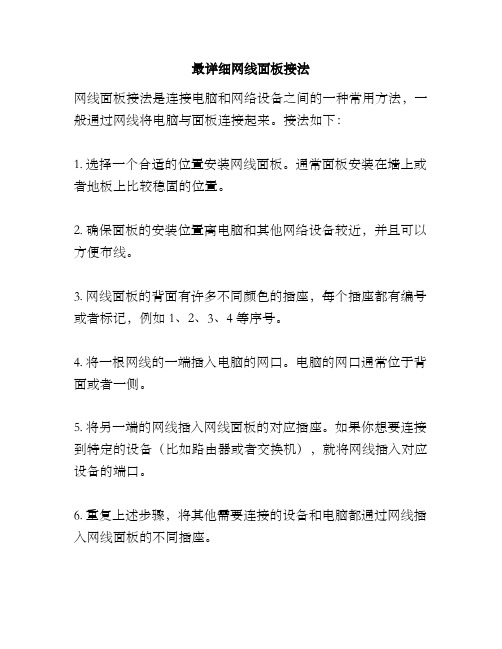
最详细网线面板接法
网线面板接法是连接电脑和网络设备之间的一种常用方法,一般通过网线将电脑与面板连接起来。
接法如下:
1. 选择一个合适的位置安装网线面板。
通常面板安装在墙上或者地板上比较稳固的位置。
2. 确保面板的安装位置离电脑和其他网络设备较近,并且可以方便布线。
3. 网线面板的背面有许多不同颜色的插座,每个插座都有编号或者标记,例如1、2、3、4等序号。
4. 将一根网线的一端插入电脑的网口。
电脑的网口通常位于背面或者一侧。
5. 将另一端的网线插入网线面板的对应插座。
如果你想要连接到特定的设备(比如路由器或者交换机),就将网线插入对应设备的端口。
6. 重复上述步骤,将其他需要连接的设备和电脑都通过网线插入网线面板的不同插座。
7. 检查所有连接是否牢固,确保网线插头完全插入插座中。
8. 安装完毕后,你可以测试已连接设备的联网情况,确保网络连接良好。
请注意,具体的接法可能因为不同的网络设备和面板而有所不同,因此在安装过程中请参考设备和面板的使用手册,并遵循相应的接线规范。
家装电工必备技能——网线插座怎么接?
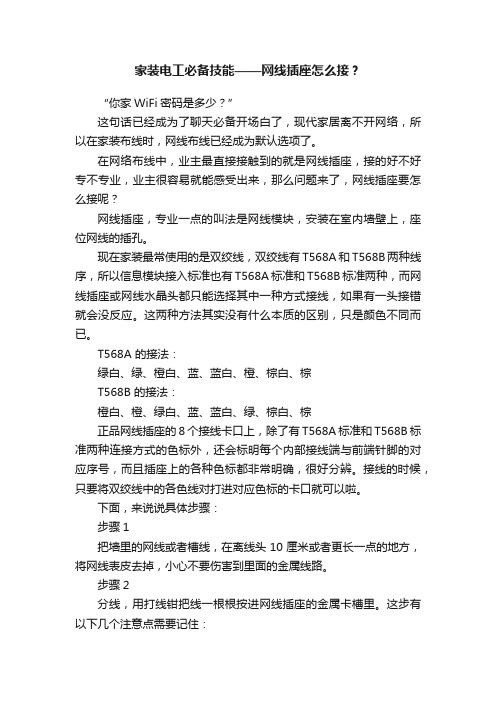
家装电工必备技能——网线插座怎么接?“你家WiFi密码是多少?”这句话已经成为了聊天必备开场白了,现代家居离不开网络,所以在家装布线时,网线布线已经成为默认选项了。
在网络布线中,业主最直接接触到的就是网线插座,接的好不好专不专业,业主很容易就能感受出来,那么问题来了,网线插座要怎么接呢?网线插座,专业一点的叫法是网线模块,安装在室内墙壁上,座位网线的插孔。
现在家装最常使用的是双绞线,双绞线有T568A和T568B两种线序,所以信息模块接入标准也有T568A标准和T568B标准两种,而网线插座或网线水晶头都只能选择其中一种方式接线,如果有一头接错就会没反应。
这两种方法其实没有什么本质的区别,只是颜色不同而已。
T568A 的接法:绿白、绿、橙白、蓝、蓝白、橙、棕白、棕T568B 的接法:橙白、橙、绿白、蓝、蓝白、绿、棕白、棕正品网线插座的8个接线卡口上,除了有T568A标准和T568B标准两种连接方式的色标外,还会标明每个内部接线端与前端针脚的对应序号,而且插座上的各种色标都非常明确,很好分辨。
接线的时候,只要将双绞线中的各色线对打进对应色标的卡口就可以啦。
下面,来说说具体步骤:步骤1把墙里的网线或者槽线,在离线头10厘米或者更长一点的地方,将网线表皮去掉,小心不要伤害到里面的金属线路。
步骤2分线,用打线钳把线一根根按进网线插座的金属卡槽里。
这步有以下几个注意点需要记住:•有一些网线是四根白和橙绿蓝棕主色线缠绕,而不是白色和其他色系的混合的白线与主色线缠绕,所以注意要在每一组两根线放好后,再去拆其他的线,不然四根白线很容易分不清楚哪一根是白橙、白蓝、白绿、白棕。
•每次分离后,先别急着压线,要等所有的线路都安放好,再用打线钳一根根打线。
•打线钳是有内外之分的,外侧比较长,打下去之后会切掉外侧多余的线路,如果不注意把打线钳外侧放到网线插座内侧,就会剪断网线。
步骤3把多余的线剪掉,把打好线的信息模块装到86盒面板上,有些网线插座后面有护线卡,防止轻微拖拽网线时导致脱落。
网线墙壁盒接线方法

网线墙壁盒接线方法
网线墙壁盒接线方法一般分为两种情况:一种是直接接线,另一种是通过面板。
1. 直接接线方法:此方法适用于将网线直接连接到墙壁盒上。
- 首先,确定墙壁盒的类型,常见的有单口和多口两种。
单口墙壁盒适用于单个网线接入,多口墙壁盒适用于多个网线接入。
- 先将墙壁盒安装到墙壁上,使用螺丝或胶水固定。
- 将网线通过墙壁盒后面的洞穴穿过,并留出足够长度用于接头,将网线的外皮剥开一段(约1-2英寸)。
- 根据网线的类型,插上相应的接头,如RJ45头,根据T568A或T568B 标准进行线序连接。
- 插入接头后,将网线的内芯按照接头排列顺序安装到接头内部。
- 然后将接头插入墙壁盒上的插口,确保插紧。
2. 通过面板方法:此方法适用于将网线连接到面板上,再由面板连接墙壁盒。
- 首先,安装面板到墙壁上,使用螺丝或胶水固定。
- 根据面板的类型和端口数量,准备相应数量和类型的网线,按照上述直接接线的方法,将网线连接到相应的接头上。
- 插入接头后,将接头插入面板上的相应端口,确保插紧。
- 将面板与墙壁盒之间的连接线缆连接起来,使用网线插座或其他合适的连接器进行连接。
- 最后,将墙壁盒上的插座连接到计算机、路由器或其他网络设备上。
无论哪种方法,在接线前都需要确保所使用的网线和接头符合要求,且按照正确的线序进行连接,以保证网络连接的稳定和可靠。
网线怎么接网线接法介绍
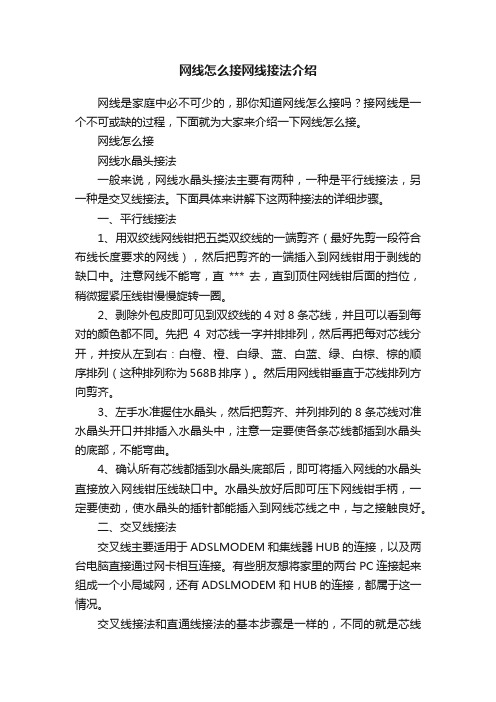
网线怎么接网线接法介绍网线是家庭中必不可少的,那你知道网线怎么接吗?接网线是一个不可或缺的过程,下面就为大家来介绍一下网线怎么接。
网线怎么接网线水晶头接法一般来说,网线水晶头接法主要有两种,一种是平行线接法,另一种是交叉线接法。
下面具体来讲解下这两种接法的详细步骤。
一、平行线接法1、用双绞线网线钳把五类双绞线的一端剪齐(最好先剪一段符合布线长度要求的网线),然后把剪齐的一端插入到网线钳用于剥线的缺口中。
注意网线不能弯,直*** 去,直到顶住网线钳后面的挡位,稍微握紧压线钳慢慢旋转一圈。
2、剥除外包皮即可见到双绞线的4对8条芯线,并且可以看到每对的颜色都不同。
先把4对芯线一字并排排列,然后再把每对芯线分开,并按从左到右:白橙、橙、白绿、蓝、白蓝、绿、白棕、棕的顺序排列(这种排列称为568B排序)。
然后用网线钳垂直于芯线排列方向剪齐。
3、左手水准握住水晶头,然后把剪齐、并列排列的8条芯线对准水晶头开口并排插入水晶头中,注意一定要使各条芯线都插到水晶头的底部,不能弯曲。
4、确认所有芯线都插到水晶头底部后,即可将插入网线的水晶头直接放入网线钳压线缺口中。
水晶头放好后即可压下网线钳手柄,一定要使劲,使水晶头的插针都能插入到网线芯线之中,与之接触良好。
二、交叉线接法交叉线主要适用于ADSLMODEM和集线器HUB的连接,以及两台电脑直接通过网卡相互连接。
有些朋友想将家里的两台PC连接起来组成一个小局域网,还有ADSLMODEM和HUB的连接,都属于这一情况。
交叉线接法和直通线接法的基本步骤是一样的,不同的就是芯线的排列规则了,并且两个头的排列规则也不一样。
主要有两种排序:568A标准和568B标准(绿橙换位)。
即:568A标准:白绿,绿,白橙,蓝,白蓝,橙,白棕,棕。
568B标准:白橙,橙,白绿,蓝,白蓝,绿,白棕,棕。
交叉线接法即一端是568A标准,另一端是568B标准。
做水晶头时,使水晶头的弹片朝外,入线口朝下,从左到右,遵循上面的线序,充分插入线(以在水晶头的顶部看到双绞线的铜心为标准),然后用压线钳夹紧就成功了。
- 1、下载文档前请自行甄别文档内容的完整性,平台不提供额外的编辑、内容补充、找答案等附加服务。
- 2、"仅部分预览"的文档,不可在线预览部分如存在完整性等问题,可反馈申请退款(可完整预览的文档不适用该条件!)。
- 3、如文档侵犯您的权益,请联系客服反馈,我们会尽快为您处理(人工客服工作时间:9:00-18:30)。
网线面板接线方法
网线面板的接线方法通常包括以下步骤:
1. 确保已经准备好适当的工具和材料,例如网线、网线插座、剥线钳等。
2. 根据需要确定网线的长度,并使用剥线钳将网线的外皮剥去一定长度。
3. 将剥去外皮的网线插入网线插座的对应插槽中,按照标准的T568A或T568B 接线顺序进行排线,通常是橙白-橙-绿白-蓝-蓝白-绿-棕白-棕。
4. 使用克隆钳对网线插座进行压线操作,确保每根线都压实且接触良好。
5. 将网线插座安装至面板中,通常采用标准的模块化插槽设计以便于安装和更换。
6. 测试已连接的网线面板,确保接线正确、连接稳定。
以上就是网线面板接线的基本方法,根据不同的网络环墨和设备接口类型可能会有所差异。
在进行接线前,建议查阅相关的接线手册或咨询网络工程师以获取更详细的操作指导。
